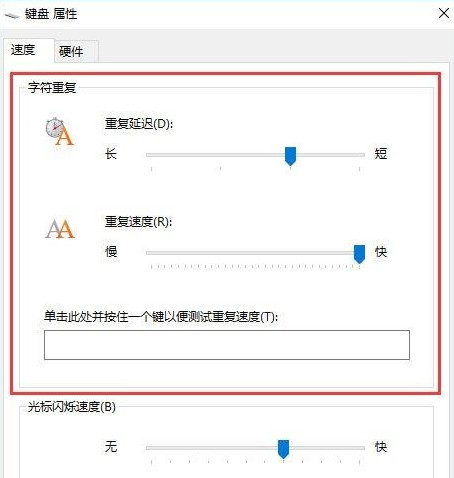2018-10-26 10:54:54
有些用户安装完win10系统后发现键盘不太灵敏,有些迟钝,按键有延迟的感觉,这种情况通常不会是键盘的问题的,我们一起来看看win10系统怎么调节键盘灵敏度吧!
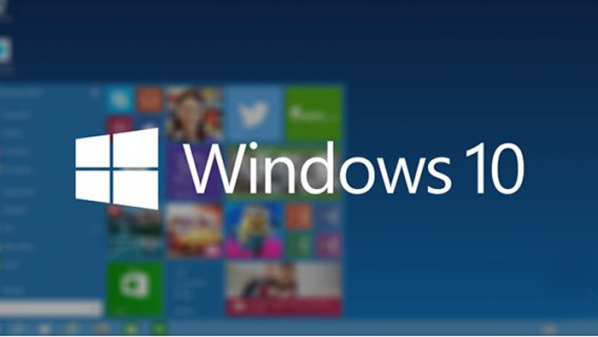
win10键盘灵敏度怎么调节
1、首先在桌面上使用快捷键“Win+x”打开菜单,找到“控制面板”;
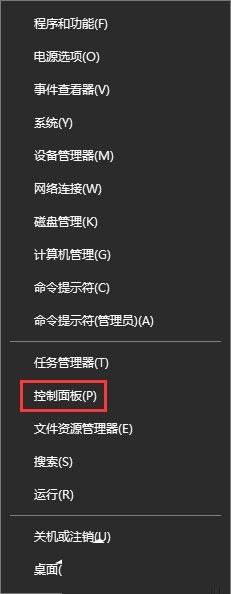
2、打开控制面板后,先将查看方式的类别选择为“大图标”,找到“键盘”并点击打开;
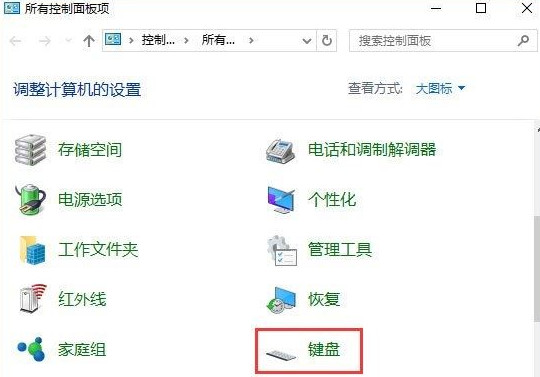
3、打开的键盘属性设置中,就可以看到键盘速度设置了,包括重复延迟、重复速度快慢等等,如果您打字速度足够快,可以将重复延迟时间设置的更短一些,这样有利于提升打字速率,随后点击确定即可。